Não pode esperar para atualizar o iPhone para a versão mais recente do iOS 11 para ter novos recursos? No entanto, muitos usuários da Apple relatam que a atualização do iOS 11 falhou em todos os tipos de situações. A atualização do software do iPhone falhou é uma pergunta comum ao atualizar para um novo firmware iOS.
Mesmo que você receba a notificação anunciando falha na atualização do software iOS 10 / 11, isso não significa que você não consiga atualizar o iPhone permanentemente. Siga este artigo para descobrir por que a atualização do software falhou e como corrigi-lo.
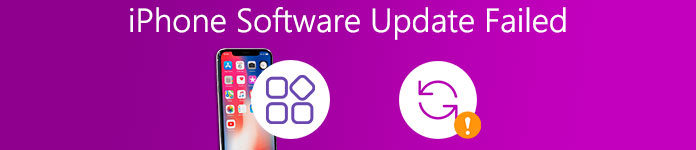
Como corrigir a atualização do software do iPhone
Para corrigir a falha de atualização do iOS 11 que ocorreu um erro de atualização de software da Apple durante a instalação da atualização, leia com atenção os parágrafos a seguir.
Solução 1: Reinicie o iPhone e tente atualizar novamente
Às vezes o seu iPhone fica preso com falhas de aplicativos e outros problemas do sistema de repente. Como resultado, você não consegue instalar a atualização, ocorreu um erro ao instalar o iOS 10 e o iOS 11.
Quando a notificação aparece com a atualização do software do iPhone, você pode obter apenas duas opções, que são próximas e configurações. Você pode tocar próximo para sair do erro de atualização do iOS e reiniciar o iPhone completamente.
Mantenha pressionado e pressione o botão Liga / desliga e arraste o controle deslizante para fora. Aguarde cerca de 10 segundos, já que o seu dispositivo iOS está desativado. Em seguida, pressione o botão liga / desliga até o logotipo da Apple aparecer. Agora, você pode reinstalar o firmware do iPhone e atualizá-lo pela segunda vez.

Solução 2: Verifique o status da rede e aguarde um pouco
Se demorar muito tempo para atualizar o iPhone e instalar o firmware mais recente. Então você precisa verificar a condição da sua rede sem fio. Caso contrário, você pode ser notificado se a atualização do software falhou. Ocorreu um erro durante o download do iOS 11.
Você pode desligar o roteador por cerca de 10 ou 15 minutos. Em seguida, ligue-o e reconecte-se a uma rede Wi-Fi forte no seu iPhone. Durante esse tempo, vá para "Configurações" e "Geral" e, em seguida, clique em "Atualização de software" para reinstalar a atualização do iOS 11.
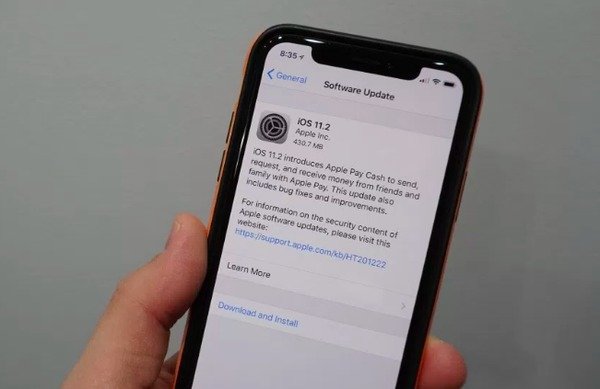
Solução 3: liberar espaço de armazenamento suficiente
Se não houver espaço de armazenamento suficiente, é absolutamente necessário receber o resultado de que a atualização do software do iPhone falhou no iOS 11. Além disso, o problema de falta de espaço de armazenamento disponível irá influenciar suas operações normais também.
Para liberar espaço de armazenamento suficiente no iPhone antes de fazer o download, você pode verificar e remover arquivos indesejados manualmente. Usar o limpador de iPhone é uma boa maneira de excluir arquivos indesejados de maneira inteligente. Além disso, você também pode fazer backup de arquivos importantes do iPhone e excluí-los para liberar mais espaço.
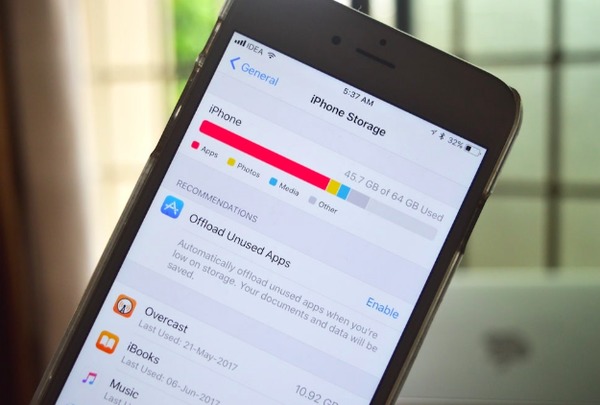
Solução 4: Tente atualizar o iPhone via iTunes
Quando você receber a notificação de que é impossível confirmar a atualização ou não conseguir verificar se há atualizações, é necessário atualizar o iPhone usando o iTunes. É uma solução poderosa para corrigir iPhone incapaz de atingir o servidor de atualização e iOS 11 incapaz de instalar a atualização.
Você pode visitar o site oficial da Apple para atualizar o iTunes para a versão mais recente primeiro. Quando o processo de download do iTunes for concluído, use um cabo USB para conectar o iPhone ao iTunes. Depois que o iTunes detectou seu iPhone, localize o menu Resumo. Selecione "Verificar atualizações" ou "Atualizar" para corrigir o erro de falha de atualização do software do iPhone.
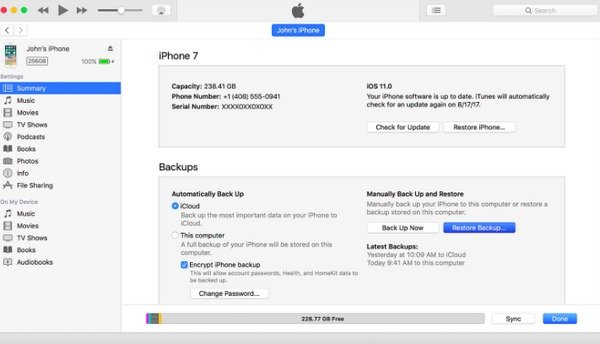
Solução 5: Faça o download do firmware com a recuperação do sistema iOS
Se você não conseguir encontrar a causa ou o seu iPhone estiver congelado ou desativado, você pode usar o Apeaksoft Recuperação do Sistema iOS para ajuda. É um programa de conserto de sistema de iPhone de um-ponto, com o qual você pode economizar iPhone de várias situações anormais sem perda de dados, inclusive atualização de software de iPhone falhou.
Quando você coloca o iPhone no modo DFU ou no modo de recuperação para corrigir o sistema iOS e atualizar o iPhone, todos os seus dados do iOS são bem organizados originalmente. Em uma palavra, o iOS System Recovery pode atualizar seu iPhone para a versão mais recente sem perda de dados.
- Corrigir iPhone do iPhone desativado, reiniciar o loop, logotipo da Apple, tela azul, etc de volta ao estado normal.
- Suporta modelos iOS 11 e iPhone X / 8 Plus / 8 / 7 Plus / 7 / SE / 6s Plus / 6s / 6 Plus / 6 / 5s / 5c / 5 / 4S, iPad e iPod.
- Atualize o iPhone para a versão mais recente do iOS durante a recuperação do sistema iOS.
- Reparar o sistema iOS sem perda de dados no Mac ou PC.
- Interface segura, limpa e fácil de usar.
Passo 1. Iniciar a recuperação do sistema iOS
Baixe gratuitamente o software de reparo do sistema do iPhone em seu computador. Abra-o e registre-se para acessar todos os recursos. Em seguida, clique em "iOS System Recovery" para consertar o iPhone travado na verificação da atualização, falha na atualização do iOS ou outros problemas.

Passo 2. Conecte o iPhone ao seu computador
Conecte-se ao iPhone para Mac ou PC através de um cabo USB. Leia os itens a seguir antes de corrigir o erro de atualização do iOS 11.

Passo 3. Coloque o iPhone no modo DFU
Pressione "Iniciar" e siga as instruções na tela para entrar no modo DFU. Não importa qual dispositivo Apple você usa, você pode encontrar o guia passo a passo para colocar seu iPhone no modo DFU facilmente. É uma etapa essencial, que permite que o iOS System Recovery detecte seu dispositivo iOS e corrija a atualização de software do iPhone que falhou no iOS 11 completamente.

Passo 4. Verificar informações detectadas do iPhone
Depois que o iOS System Recovery detectar seu iPhone, você precisará verificar as informações fornecidas com cuidado. Caso contrário, você pode deixar de atualizar o iPhone e obter apenas um iPhone emparedado. Bem, você pode escolher qual versão do iOS será atualizada durante esse período.

Passo 5. Corrigir erro de atualização de software sem perda de dados
Toque em "Reparar" para confirmar e atualizar o iPhone para iOS 11.2 / 11.1 / 11 com segurança e facilidade. Além disso, os possíveis erros do sistema iOS também podem ser reparados.

Como resultado, os problemas do sistema do iPhone podem ser reparados completamente usando o iOS System Recovery. Depois disso, você pode superar a falha de atualização de software do iPhone e atualizar para o iOS 11 com sucesso.



 iPhone Data Recovery
iPhone Data Recovery Recuperação do Sistema iOS
Recuperação do Sistema iOS Backup e restauração de dados do iOS
Backup e restauração de dados do iOS gravador de tela iOS
gravador de tela iOS MobieTrans
MobieTrans transferência do iPhone
transferência do iPhone Borracha do iPhone
Borracha do iPhone Transferência do WhatsApp
Transferência do WhatsApp Desbloqueador iOS
Desbloqueador iOS Conversor HEIC gratuito
Conversor HEIC gratuito Trocador de localização do iPhone
Trocador de localização do iPhone Data Recovery Android
Data Recovery Android Extração de dados quebrados do Android
Extração de dados quebrados do Android Backup e restauração de dados do Android
Backup e restauração de dados do Android Transferência telefônica
Transferência telefônica Recuperação de dados
Recuperação de dados Blu-ray
Blu-ray Mac limpador
Mac limpador Criador de DVD
Criador de DVD PDF Converter Ultimate
PDF Converter Ultimate Windows Password Reset
Windows Password Reset Espelho do telefone
Espelho do telefone Video Converter Ultimate
Video Converter Ultimate editor de vídeo
editor de vídeo Screen Recorder
Screen Recorder PPT to Video Converter
PPT to Video Converter Slideshow Maker
Slideshow Maker Free Video Converter
Free Video Converter Gravador de tela grátis
Gravador de tela grátis Conversor HEIC gratuito
Conversor HEIC gratuito Compressor de vídeo grátis
Compressor de vídeo grátis Compressor de PDF grátis
Compressor de PDF grátis Free Audio Converter
Free Audio Converter Gravador de Áudio Gratuito
Gravador de Áudio Gratuito Free Video Joiner
Free Video Joiner Compressor de imagem grátis
Compressor de imagem grátis Apagador de fundo grátis
Apagador de fundo grátis Upscaler de imagem gratuito
Upscaler de imagem gratuito Removedor de marca d'água grátis
Removedor de marca d'água grátis Bloqueio de tela do iPhone
Bloqueio de tela do iPhone Puzzle Game Cube
Puzzle Game Cube





